路由器恢复出厂设置后怎么设置教程
路由器重置后的设置方法

路由器重置后的设置方法路由器重置后的设置方法路由器重置后怎么办?路由器被重置后,就相当于恢复了出厂设置,跟新购买的无线路由器是一样的,需要重新设置无线路由器才可以上网。
需要注意的是,路由器重置前,建议最好备份一下路由器,因为重置路由器后,重新设置要用到宽带账号与密码。
路由器重置后如何设置?对于重置后的路由器如何设置,其实就是相当于,重新设置路由器,跟新买的无线路由器安装设置是一样的'。
一、首先是路由器的安装路由器安装主要包括猫、电源和网线之间的连接,路由器各设备与网线之间的连接。
注:如果此前路由器安装连接已经是好的,则无需进行上面这步操作,直接进入下面的路由器设置步骤。
二、路由器设置步骤路由器、猫、电脑以及供电线路连接好,并开启电源之后,接下来我们就需要在电脑中进行路由器设置了。
路由器设置非常简单,最主要的是需要将宽带账号与密码设置在路由器中即可,如果忘记了宽带账号与密码,请拨打网络服务商客服电话获取。
1、在浏览器中打开路由器登陆地址,通常是192.168.1.1或者192.168.0.1,另外一些智能路由器可能是其他地址,不知道这个地址是什么也没关系,大家可以去看看路由器表面上的铭牌标注,上面会标有登陆地址和默认账号密码。
2、登陆路由器设置之后,普通路由器根据向导提示,完成账号密码设置,并开启和设置无线密码即可。
如果是智能路由器,设置更为简便,登陆路由器,直接填写宽带账号密码和设置无线密码即可。
登录到TP路由器设置界面(以TL-WR702N为例)1、打开电脑桌面上的IE浏览器,清空地址栏并输入:192.168.1.253(管理地址),回车后页面会弹出登录框(PS:192.168.1.253打不开?请点击阅读:192.168.1.253打不开的解决办法 )2、在登录密码框中,输入路由器默认的管理密码:admin,点击登录,进入管理界面。
步骤五:TL-WR702N上网设置1、运行设置向导:进入路由器的管理界面后,点击“设置向导”——>点击“下一步”。
关于路由器恢复出厂设置的复位方法

关于路由器恢复出厂设置的复位方法路由器恢复出厂设置是指将路由器设置恢复到出厂时的默认设置,包括网络配置、安全设置以及其他自定义设置等全部恢复为默认状态。
复位方法主要有两种:软件复位和硬件复位。
软件复位适用于在可以访问路由器管理界面的情况下进行恢复,以下是软件复位的步骤:1.首先,通过电脑或其他设备连接到路由器的无线网络或有线网络上。
2.打开浏览器,在地址栏中输入路由器的默认IP地址。
一般情况下,默认的IP地址为192.168.1.1或192.168.0.1,可以在路由器的用户手册或官方网站找到。
3. 输入用户名和密码以登录路由器管理界面。
默认情况下,用户名是admin,密码是admin或者为空。
如果之前有更改过密码,需要输入更改后的密码。
4.登录成功后,在管理界面中找到“高级设置”、“系统设置”或类似名称的选项。
5.在系统设置中找到“恢复出厂设置”或“复位路由器”等选项,点击进入。
6.确认是否要进行恢复出厂设置的操作,通常会有一个确认框。
7.点击确认后,路由器将会开始进行恢复出厂设置的操作。
此过程需要一段时间,路由器会自动重启。
8.当路由器重启完成后,系统设置将会恢复到出厂默认状态。
硬件复位适用于在无法访问路由器管理界面的情况下进行恢复,例如当忘记了管理员密码或路由器出现了其他无法解决的问题。
以下是硬件复位的步骤:1.首先,断开路由器的电源供应。
可以通过拔掉电源插头或关闭电源开关来实现。
2. 在路由器背面或底部,通常有一个小孔,标有“Reset”、“WPS”或类似的名称。
这个孔里面有一个隐藏的按钮。
3.使用一个细长的针或别针等物品,在路由器上找到该孔。
4.使用针或别针等物品轻轻按下并按住隐藏按钮,同时重新连接电源供应。
可以通过重新插入电源插头或打开电源开关来实现。
5.紧紧按住隐藏按钮大约10秒钟,然后松开按钮。
6.路由器将会自动进行恢复出厂设置的操作,并重新启动。
7.当路由器重启完成后,系统设置将会恢复到出厂默认状态。
mercury路由器恢复出厂设置后怎么弄.doc
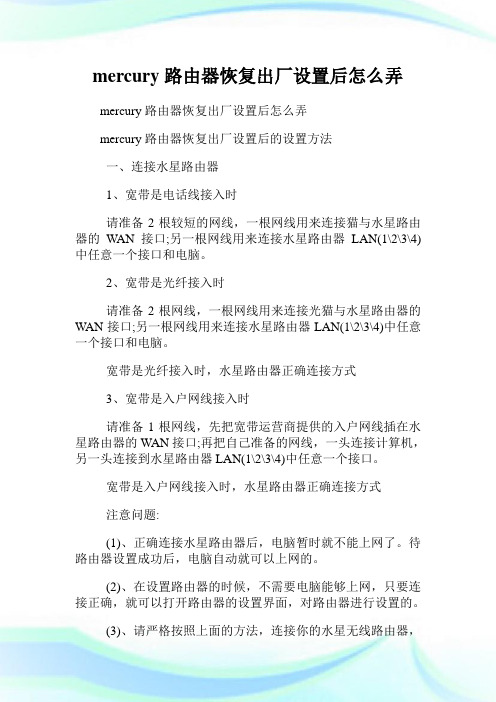
mercury路由器恢复出厂设置后怎么弄mercury路由器恢复出厂设置后怎么弄mercury路由器恢复出厂设置后的设置方法一、连接水星路由器1、宽带是电话线接入时请准备2根较短的网线,一根网线用来连接猫与水星路由器的WAN接口;另一根网线用来连接水星路由器LAN(1\2\3\4)中任意一个接口和电脑。
2、宽带是光纤接入时请准备2根网线,一根网线用来连接光猫与水星路由器的WAN接口;另一根网线用来连接水星路由器LAN(1\2\3\4)中任意一个接口和电脑。
宽带是光纤接入时,水星路由器正确连接方式3、宽带是入户网线接入时请准备1根网线,先把宽带运营商提供的入户网线插在水星路由器的WAN接口;再把自己准备的网线,一头连接计算机,另一头连接到水星路由器LAN(1\2\3\4)中任意一个接口。
宽带是入户网线接入时,水星路由器正确连接方式注意问题:(1)、正确连接水星路由器后,电脑暂时就不能上网了。
待路由器设置成功后,电脑自动就可以上网的。
(2)、在设置路由器的时候,不需要电脑能够上网,只要连接正确,就可以打开路由器的设置界面,对路由器进行设置的。
(3)、请严格按照上面的方法,连接你的水星无线路由器,不要更改连接方式。
步骤二:设置电脑IP地址在对水星(MERCURY)无线路由器进行设置之前,需要先把电脑本地连接(以太网)中的IP地址,设置为自动获得(动态IP),如下图所示;如果不会设置,请点击阅读:电脑自动获得IP地址的设置方法把IP地址设置为自动获得步骤三、路由器上网设置注意问题:(一)、旧设置页面1、登录到设置页面打开电脑上的浏览器,然后在地址栏输入192.168.1.1 并按下回车键,在弹出的对话框中输入用户名和密码(都是admin),并点击确定。
输入账号和密码:admin,登录到水星路由器设置页面2、运行设置向导首次登录到管理界面,会自动弹出运行设置向导,如果为弹出,请点击左侧的设置向导选项启动点击下一步。
路由器恢复出厂后怎么设置才能上网

路由器恢复出厂后怎么设置才能上网在使用路由器的过程中,有时候我们可能需要进行恢复出厂设置的操作。
这种情况可能是因为我们忘记了自己的路由器登录密码,或者是遇到了一些网络问题需要进行重置。
但是,恢复出厂设置后,我们需要重新设置路由器才能够上网。
那么在恢复出厂后,应该如何设置才能够顺利上网呢?本文将详细介绍恢复出厂设置后设置路由器的步骤。
第一步:连接路由器在进行设置之前,首先要确保路由器已经正常连接到电脑或者是其他设备上。
可以通过有线或者是无线方式连接,具体根据你的需求选择。
如果是通过有线连接,需要将路由器的LAN口(一般为黄色口)与电脑的网卡口连接,并且确保连接稳固。
如果是通过无线连接,需要先打开电脑或者是其他设备的Wi-Fi功能,并搜索到与路由器对应的无线网络名称,输入正确的密码进行连接。
第二步:打开路由器设置页面一般情况下,我们可以通过浏览器来访问路由器的设置页面。
首先打开你常用的浏览器,然后在地址栏输入默认网关的IP地址。
默认网关IP地址是路由器的管理地址,通常是192.168.1.1或192.168.0.1,具体地址可以查看路由器的说明书或者是在恢复出厂设置后的局域网设置中找到。
输入完地址后,按下回车键即可访问路由器的设置页面。
第三步:登录路由器管理界面在打开的设置页面上,会要求输入登录账号和密码。
如果你之前没有修改过默认的登录账号和密码,那么可以尝试使用默认的用户名和密码。
一般来说,用户名是admin,密码为空或者也是admin。
如果这些用户名和密码都不起作用,那么就说明你之前修改过登录密码,并且忘记了密码。
这种情况下,你需要进行其他操作才能够登录到路由器管理界面。
通常的方式是按住路由器背面的重置按钮大约10秒钟,然后松开按钮,等待路由器重新启动。
在路由器重新启动后,你可以尝试使用默认的用户名和密码登录。
第四步:进行基本设置成功登录到路由器管理界面后,你需要进行一些基本设置才能够上网。
首先,你需要设置一个新的管理员密码,以确保路由器的安全。
tplink恢复出厂设置密码怎么设置
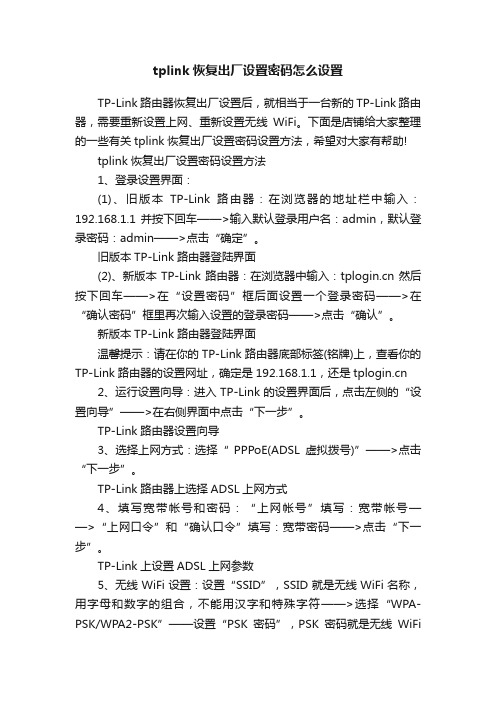
tplink恢复出厂设置密码怎么设置TP-Link路由器恢复出厂设置后,就相当于一台新的TP-Link路由器,需要重新设置上网、重新设置无线WiFi。
下面是店铺给大家整理的一些有关tplink恢复出厂设置密码设置方法,希望对大家有帮助!tplink恢复出厂设置密码设置方法1、登录设置界面:(1)、旧版本TP-Link路由器:在浏览器的地址栏中输入:192.168.1.1并按下回车——>输入默认登录用户名:admin,默认登录密码:admin——>点击“确定”。
旧版本TP-Link路由器登陆界面(2)、新版本TP-Link路由器:在浏览器中输入:然后按下回车——>在“设置密码”框后面设置一个登录密码——>在“确认密码”框里再次输入设置的登录密码——>点击“确认”。
新版本TP-Link路由器登陆界面温馨提示:请在你的TP-Link路由器底部标签(铭牌)上,查看你的TP-Link路由器的设置网址,确定是192.168.1.1,还是2、运行设置向导:进入TP-Link的设置界面后,点击左侧的“设置向导”——>在右侧界面中点击“下一步”。
TP-Link路由器设置向导3、选择上网方式:选择“ PPPoE(ADSL虚拟拨号)”——>点击“下一步”。
TP-Link路由器上选择ADSL上网方式4、填写宽带帐号和密码:“上网帐号”填写:宽带帐号——>“上网口令”和“确认口令”填写:宽带密码——>点击“下一步”。
TP-Link上设置ADSL上网参数5、无线WiFi设置:设置“SSID”,SSID就是无线WiFi名称,用字母和数字的组合,不能用汉字和特殊字符——>选择“WPA-PSK/WPA2-PSK”——设置“PSK密码”,PSK密码就是无线WiFi的密码——>点击“下一步”。
设置TP-Link路由器的无线WiFi6、设置完成:点击“重启”(有的型号是:完成)TP-Link恢复出厂设置后的设置完成至此,就完成了TP-Link恢复出厂设置后的安装、上网设置、无线WiFi设置;这时台式计算机用网线连接到TP-Link的LAN(1\2\3\4)接口即可上网,手机、笔记本等无线终端连接到TP-Link的无线网络也可以上网了。
路由器格式化后怎么设置啊

路由器格式化后怎么设置啊
路由器不能格式化,只能恢复出厂设置,恢复出厂设置后需要重新进入路由器设置宽带拨号,保存重启路由器才可以重新正常上网。
步骤如下:
1、翻看路由器底部铭牌或使用说明书,找到路由器IP、默认帐号及密码;
2、打开浏览器,输入查询到的IP地址并按下回车,如192.168.1.1;
3、进入路由器登录界面,输入查询到的默认登录帐号及密码,如输入提示不对,则表示被修改过只能是长按路由器上面的Reset按钮将路由器恢复出厂设置后重新设置;
4、进入路由器设置界面,找到左侧菜单栏的设置向导,根据提示选择下一步,选择PPPOE拨号上网;
5、输入从网络服务商申请到的账号和密码,输入完成后直接下一步;
6、设置wifi密码,尽量字母数字组合比较复杂一点不容易被蹭网;
7、输入正确后会提示是否重启路由器,选择是确认重启路由器,重新启动路由器后即可正常上网。
(本文内容由百度知道网友爱丫女人坊贡献)
本文作者:百度知道知科技。
路由器复位后怎么重新设置

路由器复位后怎么重新设置路由器是一种网络设备,用于将网络连接转发到各个设备。
有时,当我们遇到网络问题或需要更改路由器设置时,我们可能会选择将路由器进行复位。
但是,复位后我们需要重新设置路由器以确保网络重新正常工作。
本文将详细介绍复位路由器后重新设置的步骤。
第一步:连接路由器复位路由器后,我们首先需要确保我们的计算机与路由器连接。
可通过有线或无线方式连接路由器。
如果是有线连接,我们可以使用以太网线将计算机与路由器的LAN口相连。
如果是无线连接,我们需要连接到路由器的无线网络。
第二步:找到默认IP地址每个路由器都有一个默认的IP地址,我们需要找到它以便能够访问路由器的管理界面。
默认的IP地址通常在路由器的用户手册中可以找到,也可以在路由器上找到。
常见的默认IP地址包括192.168.1.1、192.168.0.1或192.168.2.1。
通过在网络设置中查看连接的详细信息,也可以找到路由器的默认IP地址。
第三步:访问管理界面一旦找到路由器的默认IP地址,我们可以打开浏览器并在地址栏中输入该地址。
然后按下“回车”键,将访问路由器的管理界面。
在管理界面中,我们需要输入默认的用户名和密码来登录。
默认的用户名和密码通常在路由器的用户手册中可以找到。
如果没有手册,可以尝试一些常见的默认用户名和密码,如“admin”和“password”。
第四步:进行基本设置成功登录到管理界面后,我们可以进行基本设置来使路由器适应我们的网络需求。
以下是一些基本设置的常见步骤:1. 设置新的登录用户名和密码:为了提高安全性,我们应该更改默认的登录用户名和密码。
我们可以在管理界面中找到相关的选项,并根据提示进行更改。
2. 配置网络连接类型:根据我们的网络提供商提供的信息,我们需要配置合适的网络连接类型。
这通常包括选择动态IP、静态IP或PPPoE连接。
3. 设置无线网络:如果我们想使用无线网络连接设备,我们需要设置无线网络。
我们可以为无线网络设置一个唯一的名称(SSID)和密码,以确保只有授权的设备可以连接。
路由器的复位和恢复出厂设置教程
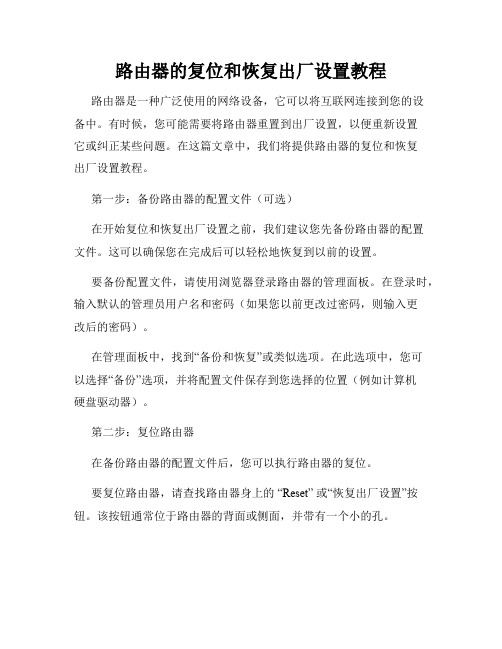
路由器的复位和恢复出厂设置教程路由器是一种广泛使用的网络设备,它可以将互联网连接到您的设备中。
有时候,您可能需要将路由器重置到出厂设置,以便重新设置它或纠正某些问题。
在这篇文章中,我们将提供路由器的复位和恢复出厂设置教程。
第一步:备份路由器的配置文件(可选)在开始复位和恢复出厂设置之前,我们建议您先备份路由器的配置文件。
这可以确保您在完成后可以轻松地恢复到以前的设置。
要备份配置文件,请使用浏览器登录路由器的管理面板。
在登录时,输入默认的管理员用户名和密码(如果您以前更改过密码,则输入更改后的密码)。
在管理面板中,找到“备份和恢复”或类似选项。
在此选项中,您可以选择“备份”选项,并将配置文件保存到您选择的位置(例如计算机硬盘驱动器)。
第二步:复位路由器在备份路由器的配置文件后,您可以执行路由器的复位。
要复位路由器,请查找路由器身上的“Reset” 或“恢复出厂设置”按钮。
该按钮通常位于路由器的背面或侧面,并带有一个小的孔。
通过使用针或牙签等细长物品的尖端,轻按按钮并保持按下持续10秒钟。
此过程会将路由器回复到默认设置,这需要几分钟的时间。
请勿在此过程中关闭路由器或断开网络连接。
第三步:恢复出厂设置一旦您复位路由器,您需要恢复出厂设置来重新配置网络连接和其他设置。
要恢复出厂设置,请使用浏览器访问路由器管理面板。
输入默认的管理员用户名和密码登录管理面板(与备份配置文件时相同)。
在管理面板中,找到“系统设置”或类似选项。
在此选项中,您应该能够找到“恢复出厂设置”选项。
选择该选项后,您将被要求确认此操作。
请注意:执行此操作将删除所有路由器上的设备设置。
因此,请确保已备份路由器的配置文件,并检查上述步骤,确保已复位路由器,然后再继续此步骤。
完成上述确认后,路由器将恢复出厂设置并重新启动。
这可能需要几分钟的时间。
在此过程中,请勿关闭路由器或断开网络连接。
总结路由器的复位和恢复出厂设置是一种简单的过程,可以解决大多数网络问题。
mercury路由器恢复出厂设置后怎么弄.doc
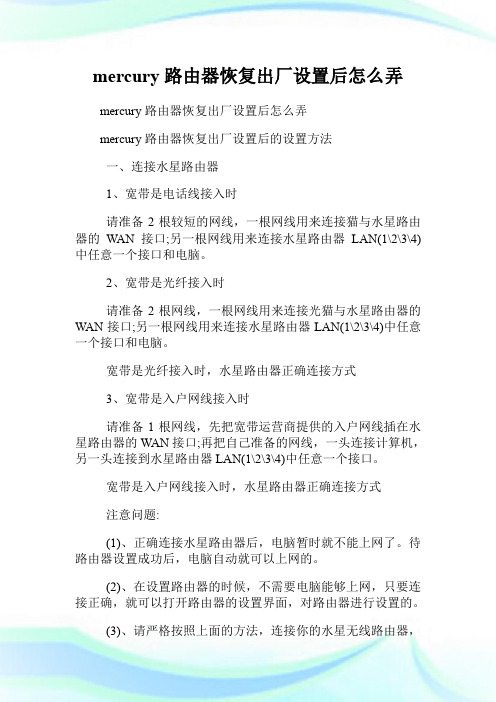
mercury路由器恢复出厂设置后怎么弄mercury路由器恢复出厂设置后怎么弄mercury路由器恢复出厂设置后的设置方法一、连接水星路由器1、宽带是电话线接入时请准备2根较短的网线,一根网线用来连接猫与水星路由器的WAN接口;另一根网线用来连接水星路由器LAN(1\2\3\4)中任意一个接口和电脑。
2、宽带是光纤接入时请准备2根网线,一根网线用来连接光猫与水星路由器的WAN接口;另一根网线用来连接水星路由器LAN(1\2\3\4)中任意一个接口和电脑。
宽带是光纤接入时,水星路由器正确连接方式3、宽带是入户网线接入时请准备1根网线,先把宽带运营商提供的入户网线插在水星路由器的WAN接口;再把自己准备的网线,一头连接计算机,另一头连接到水星路由器LAN(1\2\3\4)中任意一个接口。
宽带是入户网线接入时,水星路由器正确连接方式注意问题:(1)、正确连接水星路由器后,电脑暂时就不能上网了。
待路由器设置成功后,电脑自动就可以上网的。
(2)、在设置路由器的时候,不需要电脑能够上网,只要连接正确,就可以打开路由器的设置界面,对路由器进行设置的。
(3)、请严格按照上面的方法,连接你的水星无线路由器,不要更改连接方式。
步骤二:设置电脑IP地址在对水星(MERCURY)无线路由器进行设置之前,需要先把电脑本地连接(以太网)中的IP地址,设置为自动获得(动态IP),如下图所示;如果不会设置,请点击阅读:电脑自动获得IP地址的设置方法把IP地址设置为自动获得步骤三、路由器上网设置注意问题:(一)、旧设置页面1、登录到设置页面打开电脑上的浏览器,然后在地址栏输入192.168.1.1 并按下回车键,在弹出的对话框中输入用户名和密码(都是admin),并点击确定。
输入账号和密码:admin,登录到水星路由器设置页面2、运行设置向导首次登录到管理界面,会自动弹出运行设置向导,如果为弹出,请点击左侧的设置向导选项启动点击下一步。
路由器如何恢复出厂设置和设置WIFI全过程

路由器如何恢复出⼚设置和设置WIFI全过程最近不知道写啥刚好有个朋友正在装路由器所以我想了⼀下出⼀篇关于路由器如何恢复出⼚设置,包括如何登录路由器后台和设置路由器的WIFI名称和WIFI帐号密码,这个问题对我来说⾮常的简单但是我发现还是有很多的⼩⽩,希望这篇⽂章能够让⼩⽩也能⾃⼰动⼿设置⾃⼰的路由器后台。
第⼀:想要设置路由器后台必须得先登录到路由器的后台控制⾯板,世⾯上有各种各样的路由器通常情况下路由器登录后台控制⾯板的地址为(192 . 168 . 1 . 1 或者是这样的192 . 168 . 0 . 1根据⼚家的不同地址也会不同具体的可查看路由器⼚商的说明⼿册)。
如下图我的路由器直接在⽹页地址栏⾥输⼊ 192 . 168 . 1 . 1 就可以进⼊到路由器的后台。
进⼊后台之后输⼊路由器的密码(这个密码是任意的⽅便⾃⼰记住就可以)输好密码直接点箭头下⼀步,如下图这个密码就是当你打开这个192.168.1.1的⽹页时登录⽤到的密码(新的路由器默认是没有这个登录密码的需要⾃⼰设定好之后才有,如果忘记了帐号和密码就⽆法登录到路由器的后台需要恢复路由器的出⼚设置才能清除密码)。
第⼆:如何恢复路由器出⼚设置?在路由器的后⾯有⼀个针孔(这个针孔就是路由器恢复出⼚设置的按钮,⽤针插进去10秒以上路由器就会⾃动的恢复出⼚设置并清除之前设置好的所有内容包括路由器的登录⽤户名和密码)如下图登录路由器后台并设置好密码之后如何设置路由器的有效上⽹参数?第三:在经过前半部分的向导设置好路由器的登录密码之后会进去进⼊到“上⽹⽅式”的设置(这个根据你的运营商所提供的数据进⾏设置,如果你的运营商是拨号上⽹的那么必需选拨号才能正常连接到互联⽹上)如下图,点开⼩三⾓进⾏切换上⽹⽅式。
由于我的运营商是拨号上⽹的所以我的“上⽹⽅式'选“宽带拨号上⽹”并输⼊运营商给我提供的宽带帐号和宽带密码,如下图。
如何设置路由器的WIFI名称和WIFI帐号密码?第四步:完成宽带帐号的密码设置之后会⾃动进⼊到WIFI的设置,“⽆线名称”和“⽆线密码'(这个就是设置WIFI帐号和WIFI密码的可随意填写⽅便记住就可以)如下图这样整个路由器的设置就完成了;个别路由器的后台登录地址不⼀样具体请查看使⽤说明⼿册,有问题的直接在⽂章下⽅留⾔评论。
家庭网络重置指南:恢复网络到出厂设置(三)

家庭网络重置指南:恢复网络到出厂设置随着科技的不断进步和人们对互联网的广泛应用,家庭网络已成为现代生活的重要组成部分。
然而,有时候网络问题也会困扰我们,导致网络速度变慢或连接不稳定。
为了解决这些问题,重置家庭网络到出厂设置可能是一个有效的解决办法。
本文将介绍如何恢复家庭网络到出厂设置,以帮助您重新获得稳定的网络连接。
一、备份重要数据在开始之前,我们首先需要备份重要的网络数据,以免丢失。
比如,您的Wi-Fi密码、网络设置、设备连接信息等。
这些数据对于日常使用非常重要,所以一定要记得备份。
二、准备重置设备接下来,我们需要准备相应的重置设备。
通常情况下,家庭网络的主要设备有路由器和调制解调器。
通过“重置”按钮或者后面的小孔进行网络的恢复至出厂设置。
三、重置路由器重置路由器是恢复家庭网络到出厂设置的关键步骤之一。
使用一根细长的物体(比如牙签或针)将路由器背面的重置按钮按住大约10秒,直到指示灯闪烁或熄灭。
这表明路由器已经恢复至原始设置。
接下来,断开电源,并重新插入以重新启动路由器。
四、重置调制解调器调制解调器的重置与路由器的重置步骤类似。
找到调制解调器背面的重置按钮或小孔,并用细长的物体将按钮按住约10秒钟。
等待指示灯闪烁后,手动断开电源,再重新插入电源,以重新启动调制解调器。
五、重新配置网络当路由器和调制解调器都恢复到出厂设置后,我们可以开始重新配置网络。
通过连接计算机或手机可以访问网络的端口,输入默认的IP地址和管理员密码登录路由器配置页面。
在配置页面中,您可以设置新的Wi-Fi网络名称和密码,选择安全性和加密设置,并对设备连接进行管理。
确保将路由器和调制解调器连接在一起,并根据配置页面进行正确的设置。
六、测试网络连接在重新配置网络后,让我们测试一下新网络连接的稳定性和速度。
使用手机、平板或电脑连接到新的Wi-Fi网络,并浏览一些网页或者进行一些在线活动。
如果一切正常,恭喜您,您已经成功地将家庭网络恢复到出厂设置,并且恢复了一个稳定的网络连接。
路由器恢复出厂设置后怎么设置

设置方法:
第一步:首先将路由器通电,如果是笔记本可通过无线连接上路由器,台式机从路由器接网线到电脑上,电脑本地连接设置自动获取IP地址。
第二步:打开浏览器,然后在地址栏里输入192.168.1.1,回车,第一次使用路由器需要设置新的路由器管理密码,完成后,点击底部的“确定”。
第三步:进入路由器后,点击左侧菜单栏的“设置向导”,下一步。
第四步:选择PPPOE拨号方式,输入上网帐户和密码,下一步。
第五步:SSID框里输入需要设置的无线网络名称,下面需要先勾选上WPA-PSK/WPA2-PSK加密方式,输入最少由8位数组成的无线密码,下一步。
第六步:点击完成,根据提示重启路由器即可。
路由器恢复出厂设置之后,路由器仍然会发射一组WiFi信号,这个WiFi信号是没有密码的,可以通过手机直接连接这个WiFi信号,虽然可以连接上路由器发射的WiFi信号,但是手机肯定是无法上网的,这个时候打开手机自带的浏览器,输入路由器的后台管理界面的网址,这个网址在路由器底部标签上应该写的有,就可以进入路由器的后台管理界面,设置一个管理员密码之后就可以在路由器后台管理界面重新对上网参数和无线参数进行设置,设置完成之后点击保存,随后路由器会关机重启,重启之后就可以恢复正常了。
•
先连接已经恢复出厂设置的网络。
•
在地址栏中输入192.168.1.1.
•
进入路由器的管理界面,输入路由器的管理密... •。
wifi重置后怎么设置密码

wifi重置后怎么设置密码
相信许多朋友在日常生活中都会遇到自己的WiFi密码忘记的问题,自己的设备在第一次接入无线路由器后,就没再想过密码这回事。
那么家里wifi密码忘记了怎么办,如何重设wifi密码?下面是店铺给大家整理的一些有关wifi重置后设置密码的方法,希望对大家有帮助!
wifi重置后设置密码的方法
01打开浏览器,在地址栏输入路由器IP:192.168.1.1。
02输入默认的登陆用户名和密码:admin,这个一般可以在路由器背面看到。
03登录后,点击“无线设置”里的“无线安全设置”。
在右侧就可以修改密码了,修改好后,重新连接上网吧。
04还可以使用路由器上的复位键进行路由器重置。
在其背面有重置按钮,长按一会儿,待路由器重启之后,等到恢复出厂设置完成,然后使用默认的用户信息进行登陆操作即可。
05正确步骤:
首先先把路由器的电源拔掉,然后用牙签或者圆珠笔尖通过RESET小孔按住里面的开关不放;
然后再把电源插上等待几秒,此时我们去观察路由器指示灯会发现有几个指示灯会快速闪烁,然后大约5秒后恢复平静,此时我们放开牙签或者圆珠笔尖等就已经实现恢复出厂设置了。
路由器恢复出厂设置后怎么重新设置

路由器恢复出厂设置后怎么重新设置篇一:路由器恢复出厂设置后怎么设置教程怎么把路由器恢复出厂设置?路由器恢复出厂设置后怎么设置?莫急,这里10步教您搞定,还附上图文,一看就明白了。
1、在Ie浏览器上输入192.168.1.1会弹出对话框输入帐号admin密码admin2、进入路由器页面找到恢复出厂设置路由器恢复出厂如图所示3、恢复中4、出现这个画面刷下页面即可5、恢复完成后出现这个点击下一步6、如果不知道自己的宽带类型就让路由器自己设置7、检测中8、输入自己的上网帐号和密码9.输入无线网络密码篇二:路由器恢复出厂设置tp-link系列路由器复位恢复出厂设置的方法1、复位后路由器(除TL-R400/400+)将会恢复为出厂设置,默认登陆Ip是192.168.1.1,默认用户名和密码是admin/admin;2、在路由器未完全启动前,不能关闭电源,否则,配置有可能没有恢复到出厂默认值;3、忘记用户名和密码:只能复位路由器。
1)、具有m1、m2灯的TL-R4xx路由器复位方法:在路由器的前/后面板上有一个小孔,旁有单词:Reset;关闭路由器的电源,找一如笔尖类的尖物按住Reset键;重新插上电源,等待约3-10秒钟,待m1和m2灯同时闪烁三次后可松手,复位成功。
2)、具有sYs灯的路由器复位方法:在路由器的前/后面板上有一个小孔,旁有单词:Reset;关闭路由器的电源,找一如笔尖类的尖物按住Reset键;重新插上电源,当观察到sYs指示灯闪烁后,松开ReseT按钮,路由器将恢复到出厂状态。
3)、部分老产品的复位方法:TL-R420复位方法:按下Reset键约2秒后松开,路由器将恢复到出厂默认值。
默认管理地址:192.168.1.1,默认用户名口令:admin/admin;TL-R400+复位方法:关闭电源,按住reset按钮,然后打开电源,约过5秒钟松开按钮,路由器将恢复到出厂默认值。
默认管理地址:192.168.123.254,默认用户名口令:admin/admin;TL-R400复位方法:按下reset键约2秒后松开,路由器将恢复到出厂默认值。
水星路由器恢复出厂设置后怎么重新设置上网

水星路由器恢复出厂设置后怎么重新设置上网不小心按住水星路由器上的复位按钮,将其恢复出厂设置了,现在不能上网。
那么如何设置才能上网?具体请看下面店铺介绍的方法!水星路由器恢复出厂设置后重新设置上网的方法:一、旧设置页面1、登录到设置页面打开电脑上的浏览器,然后在地址栏输入“192.168.1.1”并按下回车键,在弹出的对话框中输入用户名和密码(都是admin),并点击“确定”。
输入账号和密码:admin,登录到水星路由器设置页面2、运行设置向导首次登录到管理界面,会自动弹出运行“设置向导”,如果为弹出,请点击左侧的“设置向导”选项启动——>点击“下一步”。
运行“设置向导”3、选择上网方式这里有3中上网方式:PPPoE(ADSL虚拟拨号)、动态IP(以太网宽带,自动从网络服务商获取IP地址)、静态IP地址(以太网,网络服务商提供固定IP地址)。
下面分别介绍这3中上网方式的设置方法。
水星路由器中选择:上网方式(1)、PPPoE(ADSL虚拟拨号)开通宽带的时候,运营商提供了宽带账号、宽带密码。
在未使用路由器时,猫(宽带网线)直接连接电脑上网时,电脑上需要用“宽带连接”(类似的程序),填写宽带账号、宽带密码,进行拨号,拨号成功后,电脑才能上网。
如果你的宽带情况,与上面介绍的相符,那么“上网方式”应该选择:PPPoE(ADSL虚拟拨号)——>然后填写运营商提供的“宽带账号”、“宽带密码”——>点击“确定”。
上网方式选择:PPPoE填写宽带运营商提供的:宽带账号和密码(2)、动态IP办理宽带后,运营商未提供任何信息,在未使用路由器上网时,只需要把猫接出来的网线(入户网线),连接到电脑;连接后电脑自动就能上网。
如果你的宽带情况,与上面介绍的相符,“上网方式”就应该选择:动态IP(以太网宽带,自动从网络服务商获取IP地址)——>点击“下一步”。
上网方式选择:动态IP注意问题:即使运营商提供了宽带账号、宽带密码,但是在未使用路由器时,只需要把猫接出来的网线(入户网线),连接到电脑;连接后电脑自动就能上网。
路由器恢复出厂设置后怎么设置
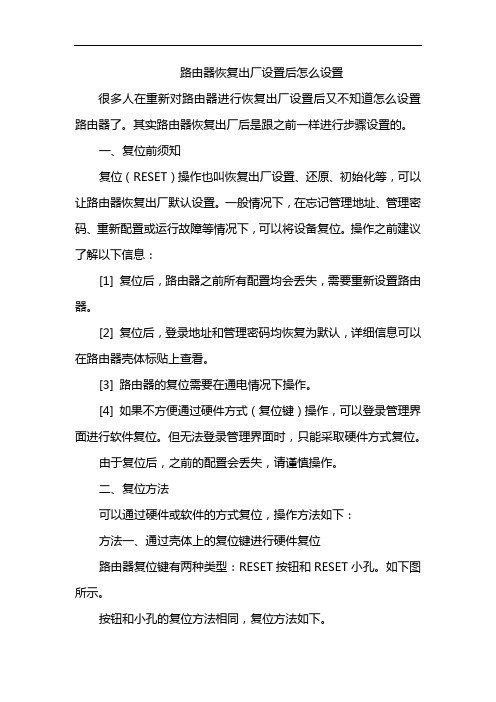
路由器恢复出厂设置后怎么设置很多人在重新对路由器进行恢复出厂设置后又不知道怎么设置路由器了。
其实路由器恢复出厂后是跟之前一样进行步骤设置的。
一、复位前须知复位(RESET)操作也叫恢复出厂设置、还原、初始化等,可以让路由器恢复出厂默认设置。
一般情况下,在忘记管理地址、管理密码、重新配置或运行故障等情况下,可以将设备复位。
操作之前建议了解以下信息:[1] 复位后,路由器之前所有配置均会丢失,需要重新设置路由器。
[2] 复位后,登录地址和管理密码均恢复为默认,详细信息可以在路由器壳体标贴上查看。
[3] 路由器的复位需要在通电情况下操作。
[4] 如果不方便通过硬件方式(复位键)操作,可以登录管理界面进行软件复位。
但无法登录管理界面时,只能采取硬件方式复位。
由于复位后,之前的配置会丢失,请谨慎操作。
二、复位方法可以通过硬件或软件的方式复位,操作方法如下:方法一、通过壳体上的复位键进行硬件复位路由器复位键有两种类型:RESET按钮和RESET小孔。
如下图所示。
按钮和小孔的复位方法相同,复位方法如下。
塑壳(家用):通电状态下,按住RESET键5-8S至系统状态指示灯快闪3下后,再松开RESET键。
(RESET小孔要使用回形针、笔尖等尖状物按住)注意:1、部分无线路由器复位方法为按住RESET键3S以上,指示灯全亮时松开RESET键。
2、部分无线路由器的QSS与RESET共用一个按钮。
钢壳(商用):通电状态下,使用回形针等尖状物按住路由器的RESET键,等待5S后,系统状态指示灯快速闪烁1-2S,松开RESET 键。
复位后,路由器自动恢复出厂设置并自动重启。
注意:如果您无法登录到路由器管理界面,只能采用硬件复位。
路由器reset后,如何利用笔记本电脑重新设置路由器
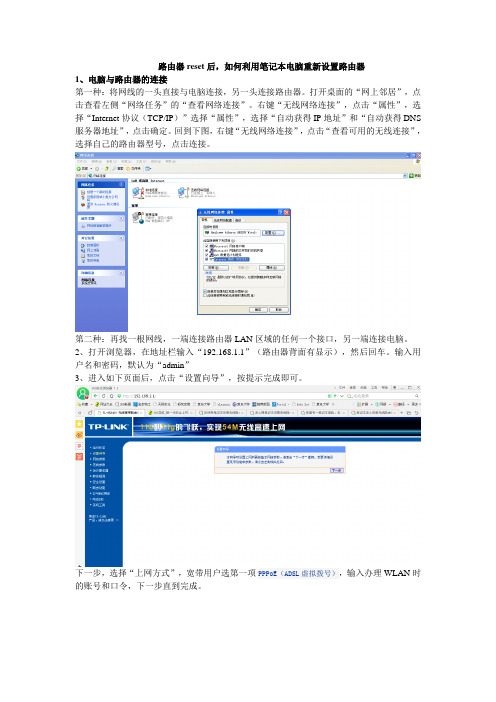
路由器reset后,如何利用笔记本电脑重新设置路由器
1、电脑与路由器的连接
第一种:将网线的一头直接与电脑连接,另一头连接路由器。
打开桌面的“网上邻居”,点击查看左侧“网络任务”的“查看网络连接”。
右键“无线网络连接”,点击“属性”,选择“Internet协议(TCP/IP)”选择“属性”,选择“自动获得IP地址”和“自动获得DNS 服务器地址”,点击确定。
回到下图,右键“无线网络连接”,点击“查看可用的无线连接”,选择自己的路由器型号,点击连接。
第二种:再找一根网线,一端连接路由器LAN区域的任何一个接口,另一端连接电脑。
2、打开浏览器,在地址栏输入“192.168.1.1”(路由器背面有显示),然后回车。
输入用户名和密码,默认为“admin”
3、进入如下页面后,点击“设置向导”,按提示完成即可。
下一步,选择“上网方式”,宽带用户选第一项PPPoE(ADSL虚拟拨号),输入办理WLAN时的账号和口令,下一步直到完成。
是不是so easy 呢。
TP-Link路由器恢复出厂设置后的设置教程
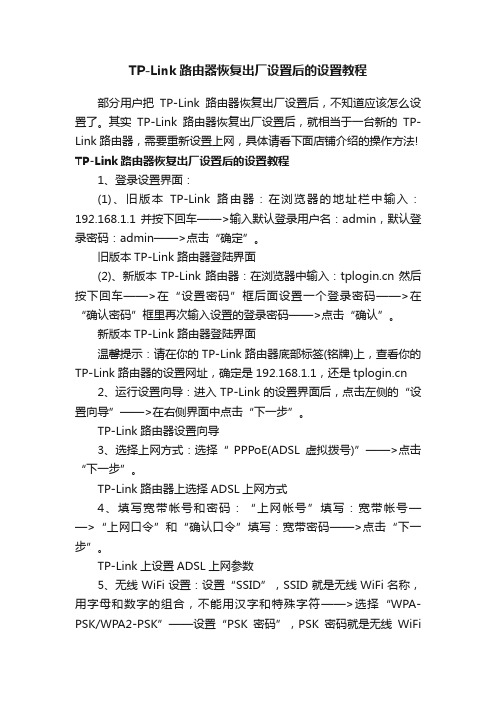
TP-Link路由器恢复出厂设置后的设置教程部分用户把TP-Link路由器恢复出厂设置后,不知道应该怎么设置了。
其实TP-Link路由器恢复出厂设置后,就相当于一台新的TP-Link路由器,需要重新设置上网,具体请看下面店铺介绍的操作方法! TP-Link路由器恢复出厂设置后的设置教程1、登录设置界面:(1)、旧版本TP-Link路由器:在浏览器的地址栏中输入:192.168.1.1并按下回车——>输入默认登录用户名:admin,默认登录密码:admin——>点击“确定”。
旧版本TP-Link路由器登陆界面(2)、新版本TP-Link路由器:在浏览器中输入:然后按下回车——>在“设置密码”框后面设置一个登录密码——>在“确认密码”框里再次输入设置的登录密码——>点击“确认”。
新版本TP-Link路由器登陆界面温馨提示:请在你的TP-Link路由器底部标签(铭牌)上,查看你的TP-Link路由器的设置网址,确定是192.168.1.1,还是2、运行设置向导:进入TP-Link的设置界面后,点击左侧的“设置向导”——>在右侧界面中点击“下一步”。
TP-Link路由器设置向导3、选择上网方式:选择“ PPPoE(ADSL虚拟拨号)”——>点击“下一步”。
TP-Link路由器上选择ADSL上网方式4、填写宽带帐号和密码:“上网帐号”填写:宽带帐号——>“上网口令”和“确认口令”填写:宽带密码——>点击“下一步”。
TP-Link上设置ADSL上网参数5、无线WiFi设置:设置“SSID”,SSID就是无线WiFi名称,用字母和数字的组合,不能用汉字和特殊字符——>选择“WPA-PSK/WPA2-PSK”——设置“PSK密码”,PSK密码就是无线WiFi的密码——>点击“下一步”。
设置TP-Link路由器的无线WiFi6、设置完成:点击“重启”(有的型号是:完成)TP-Link恢复出厂设置后的设置完成!。
- 1、下载文档前请自行甄别文档内容的完整性,平台不提供额外的编辑、内容补充、找答案等附加服务。
- 2、"仅部分预览"的文档,不可在线预览部分如存在完整性等问题,可反馈申请退款(可完整预览的文档不适用该条件!)。
- 3、如文档侵犯您的权益,请联系客服反馈,我们会尽快为您处理(人工客服工作时间:9:00-18:30)。
怎么把路由器恢复出厂设置?路由器恢复出厂设置后怎么设置?莫急,这里10步教您搞定,还附上图文,一看就明白了。
1、在IE浏览器上输入192.168.1.1 会弹出对话框输入帐号admin 密码admin
2 、进入路由器页面找到恢复出厂设置路由器恢复出厂如图所示
3、恢复中
4、出现这个画面刷下页面即可
5、恢复完成后出现这个点击下一步
6、如果不知道自己的宽带类型就让路由器自己设置
7、检测中
8、输入自己的上网帐号和密码
9.输入无线网络密码
10.点击确定就设置完成了
最后提醒各位:如果不知道自己的上网帐号和密码,千万不要恢复出厂设置。
另外,要有好的网速,选择靠谱的网络很重要,譬如电信。
建议到广东电信网厅办理宽带,资费较营业厅低,可以免费提速到100M,送电影票、100充值卡。
